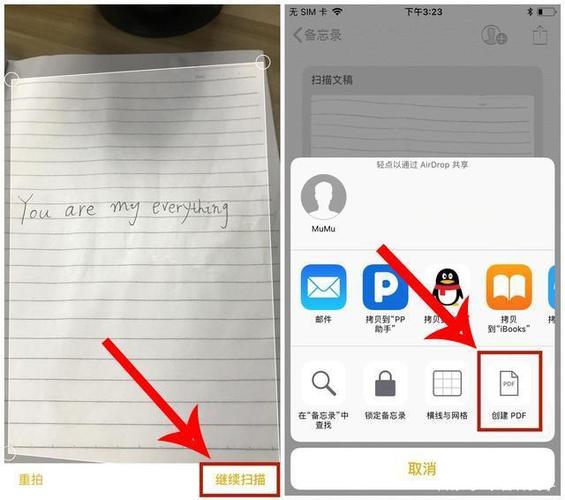
1、首先点击电脑中已经安装好的扫描仪程序,打开扫描仪设置。
2、然后在打开的扫描设置对话框中选择扫描文件的保存方式,点击“另存为PDF”选项。
3、然后在对话框的右侧页面找到图像,将其下方的彩色模式选择为“彩色”,并可以看到此时保存的文件类型显示为“PDF”。
4、设置后点击对话框右下角的“扫描”按钮。
5、扫描后选择保存路径,即可在保存的位置找到扫描好的PDF文件。
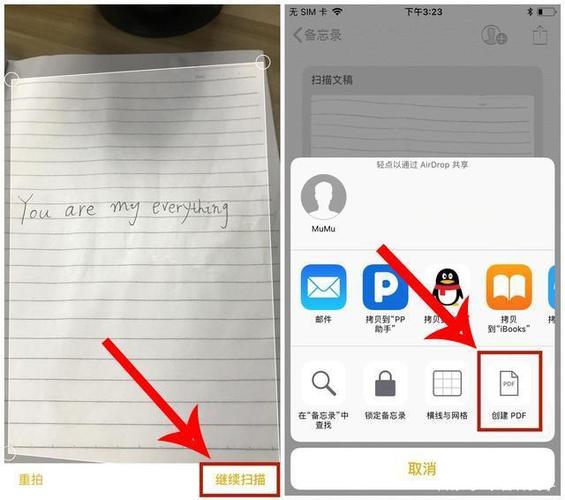
1、首先点击电脑中已经安装好的扫描仪程序,打开扫描仪设置。
2、然后在打开的扫描设置对话框中选择扫描文件的保存方式,点击“另存为PDF”选项。
3、然后在对话框的右侧页面找到图像,将其下方的彩色模式选择为“彩色”,并可以看到此时保存的文件类型显示为“PDF”。
4、设置后点击对话框右下角的“扫描”按钮。
5、扫描后选择保存路径,即可在保存的位置找到扫描好的PDF文件。